window11更新一直卡着不动怎么办 window11更新卡住不动如何修复
更新时间:2023-03-03 10:58:24作者:runxin
随着微软在发布会上推出windows11系统之后,许多用户的电脑在接收到推送通知时也都进行更新,然而近日有小伙伴在给电脑更新windows11系统的时候,却一直卡在更新界面不动了,对此window11更新一直卡着不动怎么办呢?今天小编就来教大家window11更新卡住不动修复方法。
具体方法:
方法一:
1、首先,如果出现类似于上图的更新到一半,卡住并弹出提示,那么就是应用程序冲突了。
2、这时候点击左下角开始菜单,进入“设置”。
3、接着进入其中的“应用”选项。
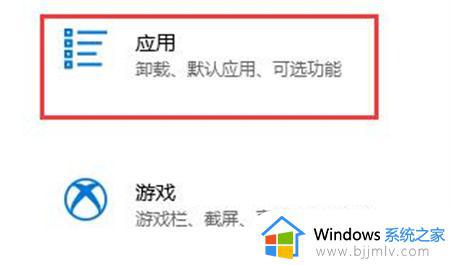
4、然后在其中找到所有的杀毒软件和安卓模拟器,将他们卸载。
5、卸载完成后重启电脑,就可以正常更新win11了。
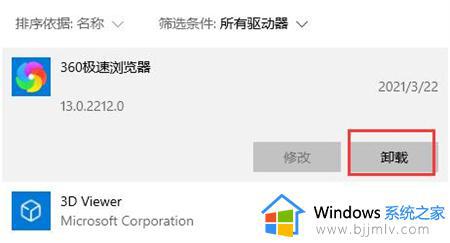
方法二:
1、如果我们没有弹出对话框,但是更新进度卡住不动了。
2、那么可以打开任务管理器,进入“性能”选项卡,查看硬件使用情况。
3、如果硬件没有正常运行,那么需要重启电脑;如果正在运行,那么只要等待一段时间就可以继续更新了。

以上就是小编给大家带来的window11更新卡住不动修复方法了,有遇到相同问题的用户可参考本文中介绍的步骤来进行修复,希望能够对大家有所帮助。
window11更新一直卡着不动怎么办 window11更新卡住不动如何修复相关教程
- win11更新进度条不动怎么办 win11更新进度条一直卡住修复方法
- win11更新100%卡住不动怎么办 更新win11到100%卡住了修复方法
- win11更新卡在1%怎么回事 win11更新1%卡住不动如何解决
- win11更新显卡驱动黑屏一直不恢复怎么修复
- window11自动更新怎么关闭 window11永久关闭自动更新教程
- 更新windows11一直正在重新启动怎么办 windows11更新卡在重新启动修复方法
- window11怎么关闭系统更新 window11如何关闭自动更新
- win11怎么设置不自动更新 window11关闭自动更新的步骤
- win11自动更新后无法进入系统怎么办 window11更新后一直进不来系统怎么解决
- 更新win11卡在重启怎么办 windows11更新后一直卡在重新启动如何处理
- win11恢复出厂设置的教程 怎么把电脑恢复出厂设置win11
- win11控制面板打开方法 win11控制面板在哪里打开
- win11开机无法登录到你的账户怎么办 win11开机无法登录账号修复方案
- win11开机怎么跳过联网设置 如何跳过win11开机联网步骤
- 怎么把win11右键改成win10 win11右键菜单改回win10的步骤
- 怎么把win11任务栏变透明 win11系统底部任务栏透明设置方法
热门推荐
win11系统教程推荐
- 1 怎么把win11任务栏变透明 win11系统底部任务栏透明设置方法
- 2 win11开机时间不准怎么办 win11开机时间总是不对如何解决
- 3 windows 11如何关机 win11关机教程
- 4 win11更换字体样式设置方法 win11怎么更改字体样式
- 5 win11服务器管理器怎么打开 win11如何打开服务器管理器
- 6 0x00000040共享打印机win11怎么办 win11共享打印机错误0x00000040如何处理
- 7 win11桌面假死鼠标能动怎么办 win11桌面假死无响应鼠标能动怎么解决
- 8 win11录屏按钮是灰色的怎么办 win11录屏功能开始录制灰色解决方法
- 9 华硕电脑怎么分盘win11 win11华硕电脑分盘教程
- 10 win11开机任务栏卡死怎么办 win11开机任务栏卡住处理方法
win11系统推荐
- 1 番茄花园ghost win11 64位标准专业版下载v2024.07
- 2 深度技术ghost win11 64位中文免激活版下载v2024.06
- 3 深度技术ghost win11 64位稳定专业版下载v2024.06
- 4 番茄花园ghost win11 64位正式免激活版下载v2024.05
- 5 技术员联盟ghost win11 64位中文正式版下载v2024.05
- 6 系统之家ghost win11 64位最新家庭版下载v2024.04
- 7 ghost windows11 64位专业版原版下载v2024.04
- 8 惠普笔记本电脑ghost win11 64位专业永久激活版下载v2024.04
- 9 技术员联盟ghost win11 64位官方纯净版下载v2024.03
- 10 萝卜家园ghost win11 64位官方正式版下载v2024.03